添加或管理协调问题的备注
目标
添加或管理协调问题的备注和快照。
需要考虑的事项
- 所需用户权限:
- 项目协调问题工具的“只读”级别或更高权限。
注意:用户只能编辑或删除自己的备注。
- 项目协调问题工具的“只读”级别或更高权限。
- 其他信息:
- 你可以使用 @ 符号提及项目中的其他用户,向他们发送你的备注的电子邮件通知。请参阅在协调问题备注中提及用户。
- 如果你在 Procore 插件的备注中添加了快照,点击快照将在模型中导航。
- 使用协调问题工具添加备注时,你可以将已从屏幕捕获工具复制到剪贴板的图像直接粘贴到备注文本框中。
- 备注不会转移到 Navisworks Freedom 用户的 .nwd 文件中。
步骤
从协调问题的 Procore 插件
- 在计算机上打开Navisworks® 和你的模型。 请参阅开始使用 Procore 插件。
- 选择 Procore 标签页后,点击问题列表。
- 点击要为其添加或管理备注的问题。
- 点击活动以打开活动窗口。
或者
点击问题上的信息,然后点击活动标签页。 - 请参阅以下可用操作的步骤:
添加评论
- 在文本框中输入你的备注。
注意:你可以提及项目中的其他用户,使用 @ 符号向他们发送你的备注的电子邮件通知。请参阅在协调问题备注中提及用户。 - 可选:点击添加快照以将当前视图的快照添加到你的备注中。
- 点击提交。
编辑备注
- 在要编辑的备注上点击编辑。
- 可选:如果你想移除之前添加的快照,请点击移除。
或者
点击添加快照以添加快照。 - 点击更新。
删除备注
重要提示!删除的备注无法恢复。
- 点击要删除的备注上的删除。
注意:备注将被立即删除。
从Autodesk® 文档插件
- 在计算机上打开Revit。
- 在Revit ® 的项目浏览器中导航到3D视图。
- 点击 Procore 标签页。
- 点击协调问题。
- 在协调问题侧面板中,在 Procore 中选择项目。
- 在协调问题上,点击信息
 图标。
图标。 - 点击活动标签页。
- 有关步骤,请参阅操作:
添加评论
- 在文本框中输入你的备注。
注意:你可以提及项目中的其他用户,使用 @ 符号向他们发送你的备注的电子邮件通知。请参阅在协调问题备注中提及用户。 - 可选:点击添加快照以将当前视图的快照添加到你的备注中。
- 点击提交。
编辑备注
- 在要编辑的备注上点击编辑。
- 可选:如果你想移除之前添加的快照,请点击移除。
或者
点击添加快照以添加快照。 - 点击更新。
删除备注
重要提示!删除的备注无法恢复。
- 点击要删除的备注上的删除。
注意:备注将被立即删除。
从协调问题工具
- 在 app.procore.com 上导航到项目级别协调问题工具。
- 点击要查看其活动的协调问题。
或者
如果已将备注添加到协调问题,请点击备注 图标。
图标。
侧面板将打开,以显示你选择的协调问题的信息。 - 点击活动。
注意: 如果备注可用并且你点击了备注 图标,活动提要将自动打开。
图标,活动提要将自动打开。 - 请参阅以下可用操作的步骤:
添加评论
- 在文本框中输入你的备注。
注意:你可以提及项目中的其他用户,使用 @ 符号向他们发送你的备注的电子邮件通知。请参阅在协调问题备注中提及用户。 - 可选:点击附加图像以选择要添加到备注中的图像文件。注意:接受的文件类型包括 .png、.jpeg、.gif、和 .bmp。
- 点击提交。
编辑备注
- 点击要编辑的备注上的竖省略号
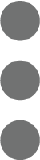 图标。
图标。 - 点击编辑。
- 对你的备注进行编辑。
可选:如果你想移除之前添加的图像,请点击移除。
或者
点击附加图像以将图像文件添加到你的备注中。
注意:接受的文件类型包括 .png、.jpeg、.gif、和 .bmp。 - 点击更新。
删除备注
重要提示!删除的备注无法恢复。
- 点击要删除的备注上的竖省略号
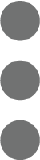 图标。
图标。 - 点击删除。
- 在“确认删除”窗口中,点击删除。

